The Unarchiver
The Unarchiver
之前我們曾經提過預覽封存檔的兩項工具:Quick_ZipNFO 與 Zipeg,今天我們再來看看另一個與封存檔相關的工具。
![]() The Unarchiver 是個蠻不錯的解壓縮/解封存工具,相信不少 Mac 族已經用其來取代系統內建的 BOMArchiveHelper,它可以支援許多的壓縮格式,並且支援以多國語系製作的封存檔、同時與 Windows 平台製作的檔案相容性很高,讓您順利解決解壓縮時產生的亂碼問題。
The Unarchiver 是個蠻不錯的解壓縮/解封存工具,相信不少 Mac 族已經用其來取代系統內建的 BOMArchiveHelper,它可以支援許多的壓縮格式,並且支援以多國語系製作的封存檔、同時與 Windows 平台製作的檔案相容性很高,讓您順利解決解壓縮時產生的亂碼問題。

使用 libxad 解封存的資源庫,The Unarchiver 支援的檔案格式包含 Zip, Tar-GZip, Tar-BZip2, Rar, 7-zip, LhA, StuffIt 以及其他較為少見的格式。
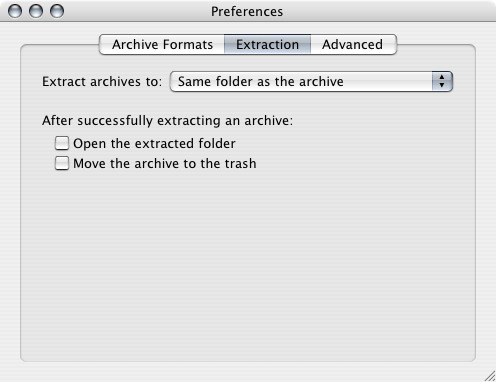
此外您也可對解壓縮/解封存的動作進行一些相關設定,如存放位置、是否要打開解開的檔案夾,以及是否要直接刪除原始檔案。
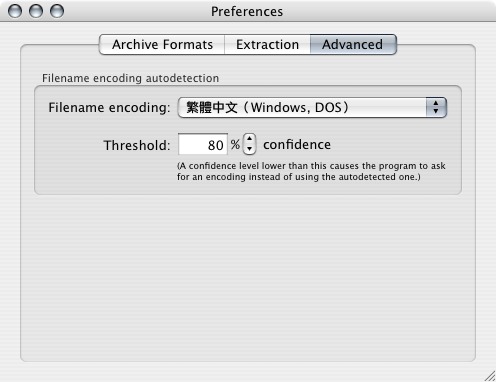
您可以設定偏好的檔名編碼,讓您碰到來自 Windows 平台中文檔名的檔案,比較容易解決檔名亂碼的問題。
我們進行了幾項簡單的測試,先用英文檔名:在 Windows 平台上分別以 WinZip 與 WinRar 對一個檔案夾進行壓縮,其中的檔案名稱與檔案夾名稱皆為英文。就這部份而言,不論是系統內建的 BOMArchiveHelper、The Unarchiver、UnRarX 甚至是 Smith Micro 的 StuffIt Expander 都可順利解開檔案。
讓我們改用中英文檔名:在 Windows 平台上分別以 WinZip 與 WinRar 對一個檔案夾進行壓縮,其中的檔案名稱含有中文,且檔案夾名稱本身也是中英文皆有,將檔案拿到 Mac 上進行解開封存檔的動作,The Unarchiver 皆可順利解開,並且檔名仍是正確的。
不過,另一方面,我們也發現對於設有密碼的 .rar 檔案,The Unarchiver 的表現比較不理想。
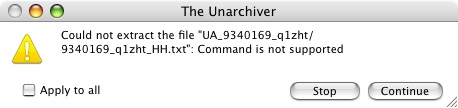
我們在 Windows 平台上以 WinRar 對一個檔案夾進行壓縮,其中的檔案名稱為英文,檔案夾名稱本身是中英文皆有,並加上密碼保護,但 The Unarchiver 在解壓縮的過程中產生問題,而解出的檔案大小則為無效的 0 KB。
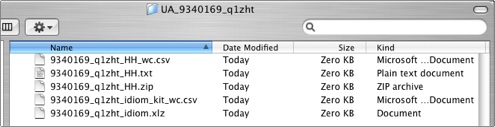
同樣地,在 Windows 平台上以 WinRar 對一個檔案夾進行壓縮,其中的檔案名稱為英文,檔案夾名稱本身是中英文皆有,並加上密碼保護,並對壓縮檔進行分割 (.part1.rar、.part2.rar),而 The Unarchiver 亦是無法順利解開並合併此檔。(若不設定密碼保護,The Unarchiver 則可順利解開含中文檔名且分割的封存檔案。)
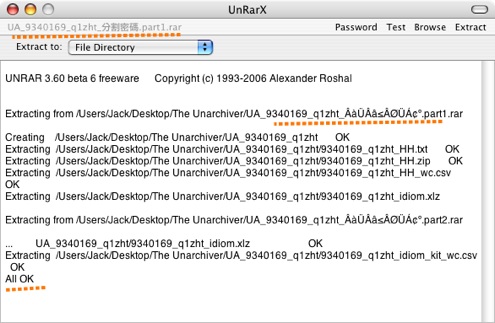
而上面這兩項加設密碼的簡單測試,UnRarX 與 Stuffit Expander 皆可順利解開檔案,UnRarX 在處理程序的視窗中雖然無法正確辨識檔名中的中文字,但可順利完成解壓縮與合併的動作。
以上僅是簡單的測試,也大多是我們一般作業中會使用到的部份,而從這些測試的情況看來,一般時候 The Unarchiver 可作為系統內建的解封存/解壓縮程式,取代 BOMArchiveHelper,它可以協助您處理許多格式及其他語言檔名的封存檔,但若壓縮檔或封存檔設有密碼時,您可能仍須使用 Stuffit Expander 與 UnRarX 來協助處理。
此外,The Unarchiver 並沒有像封存檔內容預覽的功能,也沒有提供封存 (archive) 或壓縮 (compress) 的功能,但作為解壓縮的工具,碰到來自非英文檔名的壓縮檔,它可以為您解決問題。也希望在未來的版本中,The Unarchiver 可順利地處理設有密碼的壓縮檔。
link 1: The Unarchiver (official page)
link 2: Quick ZipNFO 預覽封存檔 (applewoods, July 2007)
link 3: Zipeg: 封存檔裡有什麼? (applewoods, Aug. 2007)
link 4: UnRarX 2.2 (Universal) (applewoods, July 2006)
link 5: StuffIt 11 正式上陣 (applewoods, Sep. 2006)



Comments
解有加密碼的文件也沒啥問題,
不過我倒是沒注意中文檔名的問題,
您可以試用看看。
Posted by: Godizza on September 3, 2007 9:12 PM